Unityを経由してSTYLYのシーンを作成する際には、Unityの2019.4.29f1バージョンを使用することが推奨されています。
PlayMakerを活用する際にもUnity2019.4.29f1バージョンを使用する必要があります。
2019.4.29f1バージョン以降(例えば2021.2022のバージョン)のUnityでPlayMakerをインストールした後に、再度2019.4.29f1バージョンのUnityでPlayMakerをインストールしようとすると、下記の画像メッセージが表示されPlayMakerがインストールできない問題が発生します。
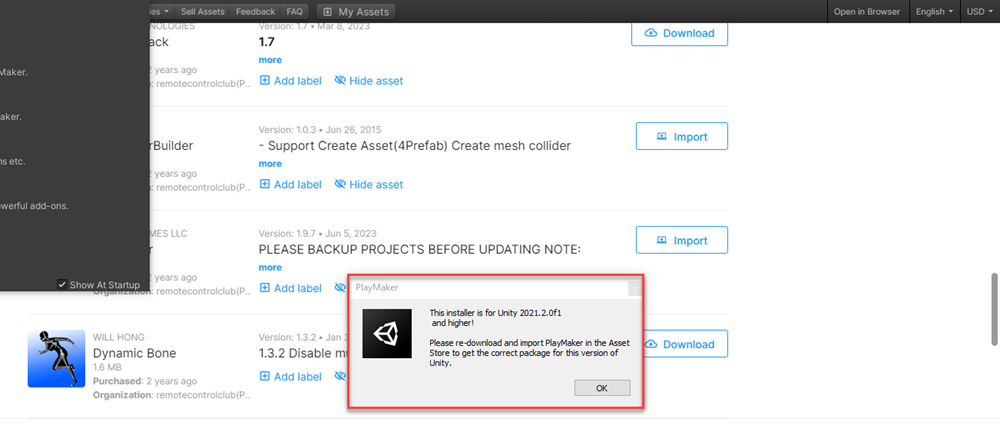
PlayMakerがインストールできない問題
本記事ではこの問題の解決法を解説します。
解決方法
この問題は、2019.4.29f1より上のバージョンのUnityにPlayMakerをインストールしたことによりUnitypackage自体が上のバージョンのUnityに上書きされて発生します。
既にダウンロードされたPlayMakerのUnityPackageを一度削除して、再度PlayMalerをインストールすることで解決できます。
ファイルパスに格納されているPlaymaker.unitypackageを削除してください。
OSによってファイルパスが違いますので、確認してください。
[Windows]
C:Users%USERNAME%AppDataRoamingUnityAsset Store-5.xHutong Games LLC
[Mac]
~/Library/Unity/Asset Store-5.x/Hutong Games LLC

Playmaker.unitypackageを削除してください
次に2019.4.29f1のUnityを起動して、再度PlayMakerをダウンロードおよびインポートしてください。
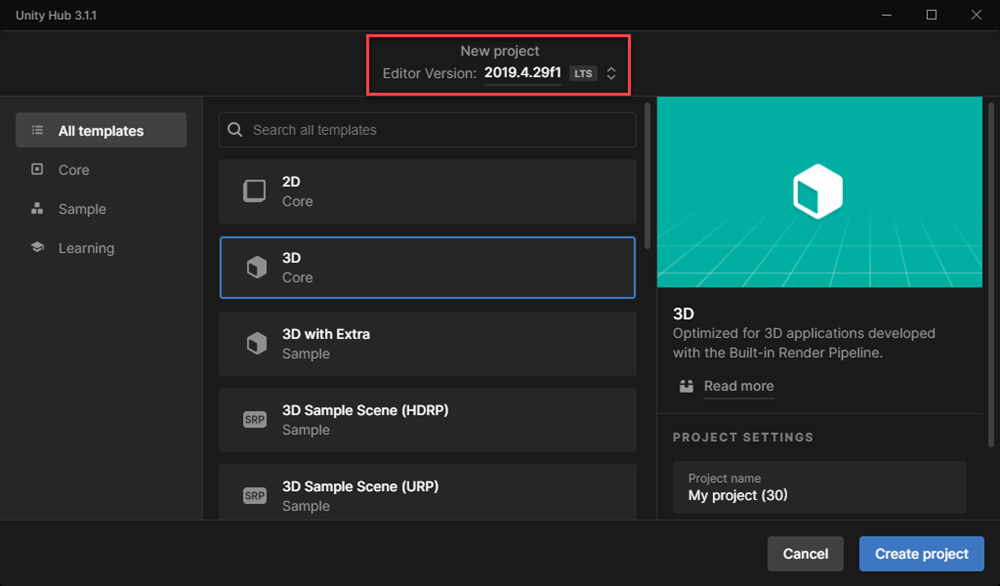
2019.4.29f1のUnityを起動して、再度PlayMakerをダウンロードおよびインポート
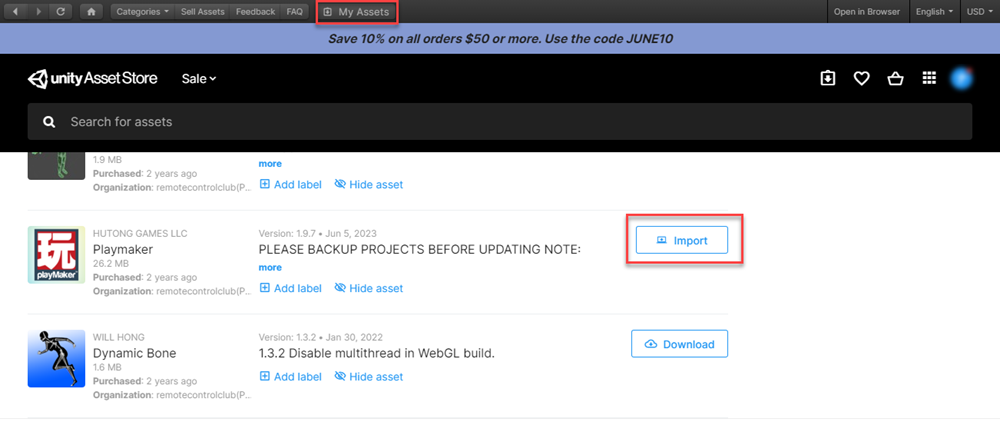
2019.4.29f1のUnityを起動して、再度PlayMakerをダウンロードおよびインポート
これでPlayMakerが正しくインストールされます。
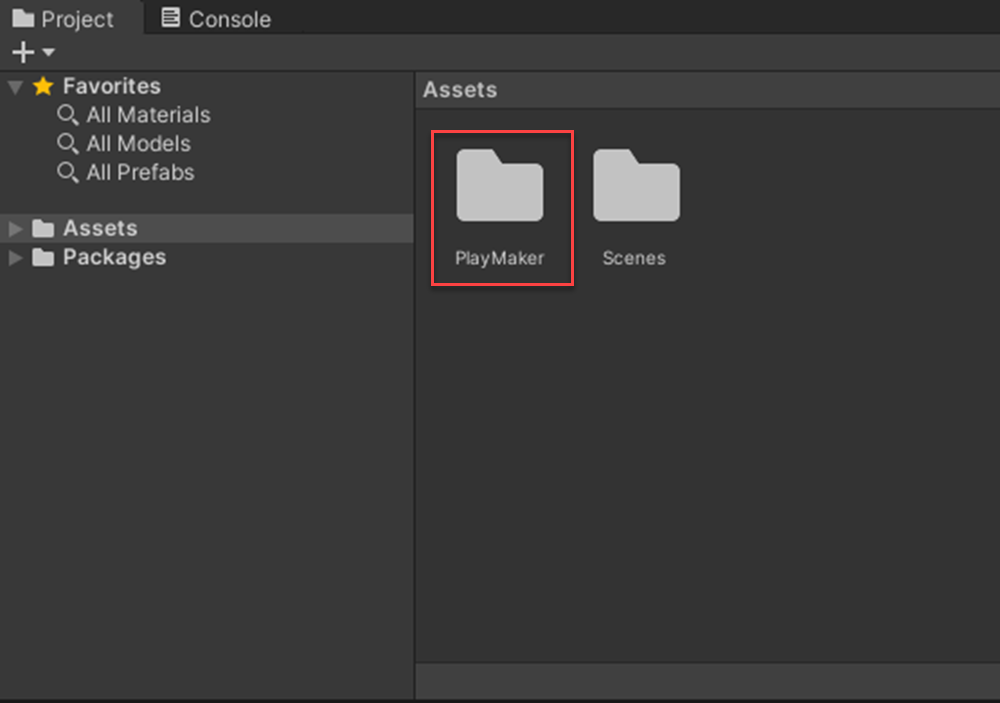
PlayMakerが正しくインストールされます
STYLYに関する質問、バグ報告、改善してほしい要望はSTYLY FORUMまで
https://jp.forum.styly.cc/support/discussions